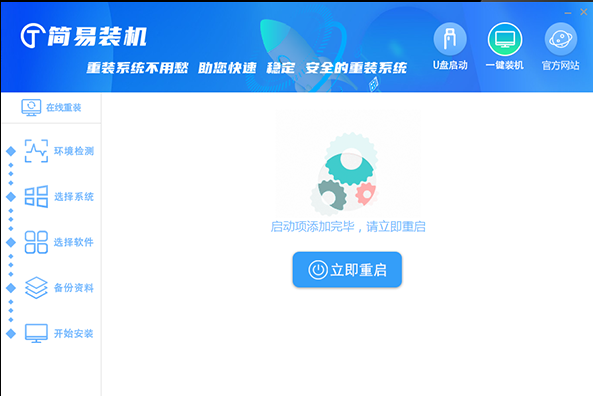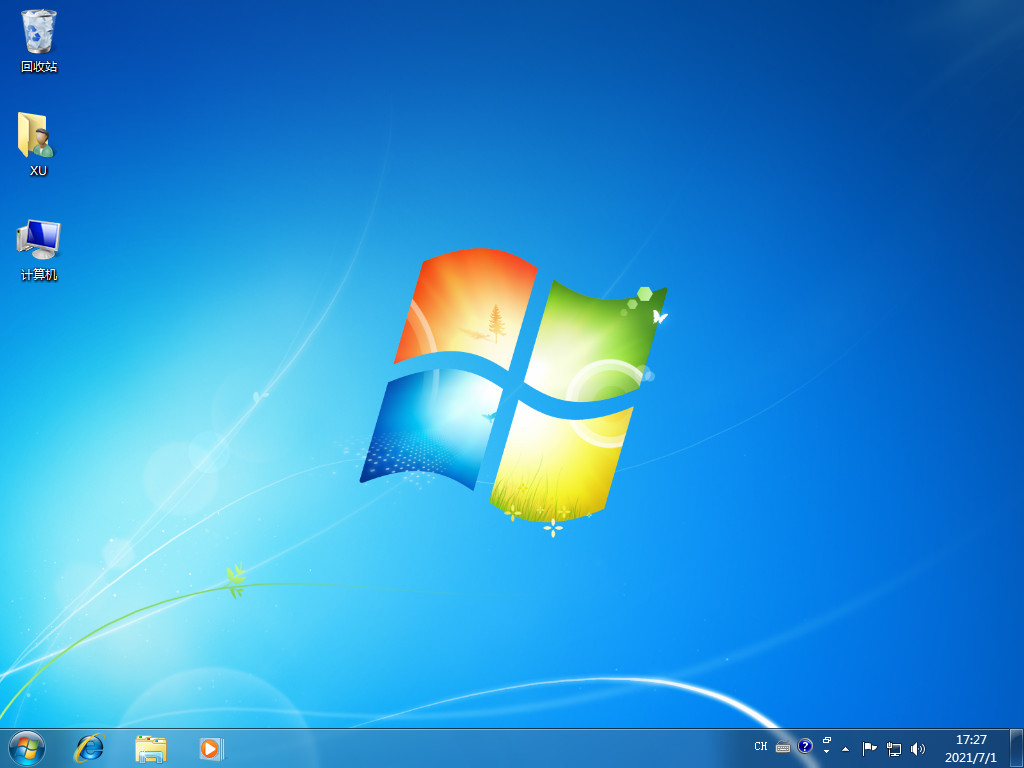雨木林风一键重装系统具体操作教程
对电脑系统相信大家对雨木林风一键重装系统比较熟悉,那么,雨木林风一键重装系统怎么装系统的呢,下面小编就为大家带来关于雨木林风一键重装系统具体操作教程,有需要的朋友快来看看吧。
工具/原料:
系统版本:win10系统
品牌型号:联想拯救者R9000P
软件版本:雨木林风一键重装系统
方法/步骤:
一、准备好资料
1、先下载雨林木风win7 64位电脑操作系统
WEEX交易所已上线平台币 WEEX Token (WXT)。WXT 作为 WEEX 交易所生态系统的基石,主要用于激励 WEEX 交易平台社区的合作伙伴、贡献者、先驱和活跃成员。
新用户注册 WEEX 账户、参与交易挖矿及平台其他活动,均可免费获得 WXT 空投奖励。
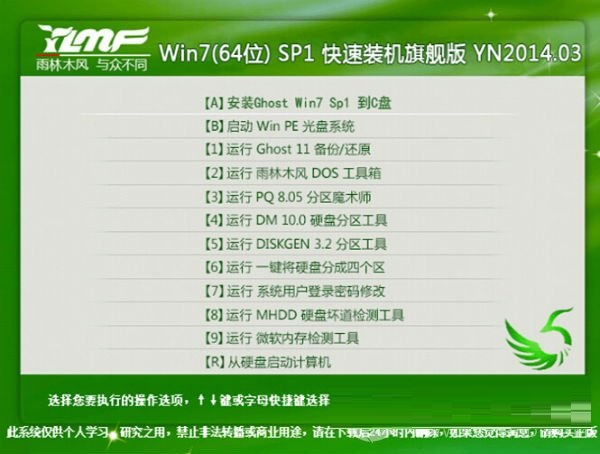
2、下载好后文件为ISO映像文件.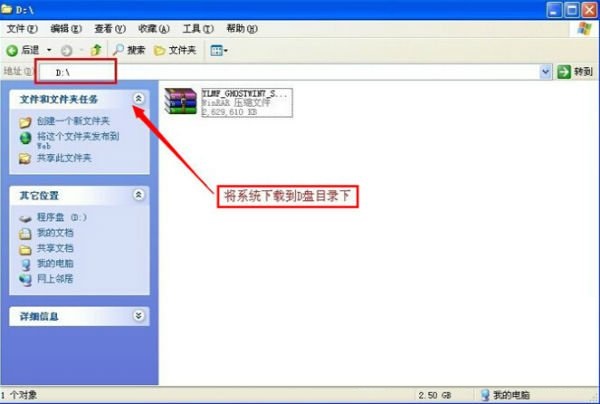
3、要先把它全部解压出来建议下载在D盘或E盘目录下
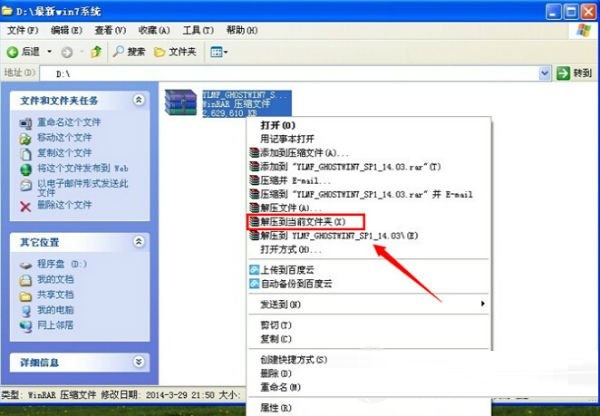
二、开始雨林木风 win7 64位系统硬盘安装
1、解压之后得到如下图的文件,打开Ghost文件后运行“GHO镜像安装器”再用安装器打开“WIN7.GHO”文件
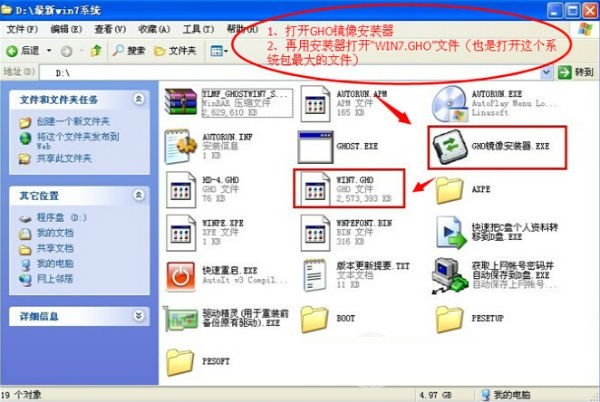
2、打开“GHO镜像安装器”如下图,您需在盘符选择“C盘”,再选择映像途径,也是选择刚才下载解压的win7系统安装包最大的文件。一般就是默认就可以了。
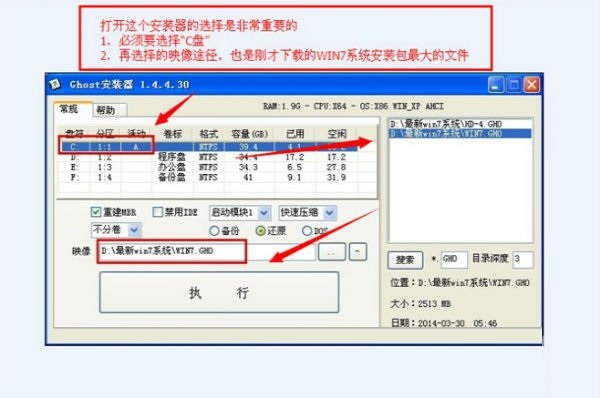
3、然后点“执行”按上面的操作后就会出现以下的界面,这个过程需要几分钟。
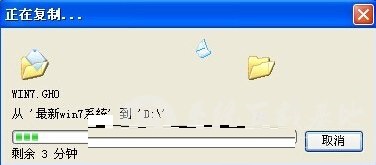
4:下载好雨林木风一键重装系统就全自动进入系统重装的进程,此时您需要做的就是等待!见证自己动手成就者伟大的装系统的成功吧,雨林木风一键重装系统工具分享吧!

5:不需要人工干预,雨林木风PE一键系统重装经过大约2次的重启就装好电脑系统重装啦.

总结:
以上是雨木林风一键重装系统具体操作教程介绍,希望能帮到大家。
本站资源均来源于网络或网友投稿,部分资源未经测试,难免存在BUG,所有资源只限于学习研究,不得商用。如使用本站下载的资源造成任何损失或发生侵权行为,均与本站无关。如不接受本声明请勿下载!本站资源如有侵权,请联系QQ:497149677核实后立即删除!
最客资源网 » 雨木林风一键重装系统具体操作教程
最客资源网 » 雨木林风一键重装系统具体操作教程